ps怎么把矩形的边变成波浪?很多小伙伴还不知道具体怎么操作,下面小编就给大家带来了ps绘制锯齿边缘矩形步骤介绍,一起来看看吧。 ps怎么把矩形的边变成波浪?ps绘制锯齿边缘矩形
ps怎么把矩形的边变成波浪?很多小伙伴还不知道具体怎么操作,下面小编就给大家带来了ps绘制锯齿边缘矩形步骤介绍,一起来看看吧。
ps怎么把矩形的边变成波浪?ps绘制锯齿边缘矩形步骤介绍
1.打开界面后,点击矩形工具绘制一个红色填充矩形
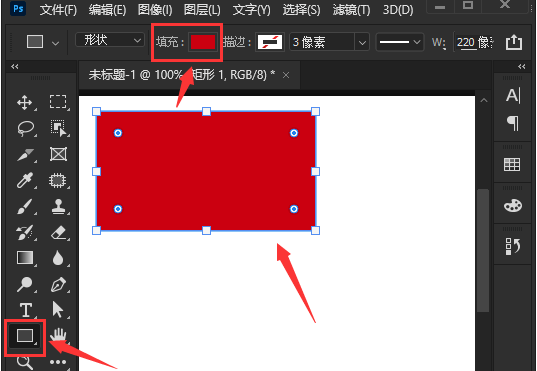
2.鼠标点击选中矩形,找到滤镜菜单中的扭曲选项,选择波浪效果
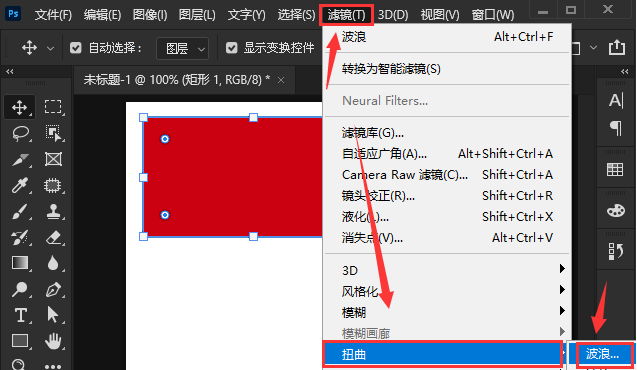
3.在弹出的弹框提示中选择转换为智能对象按钮
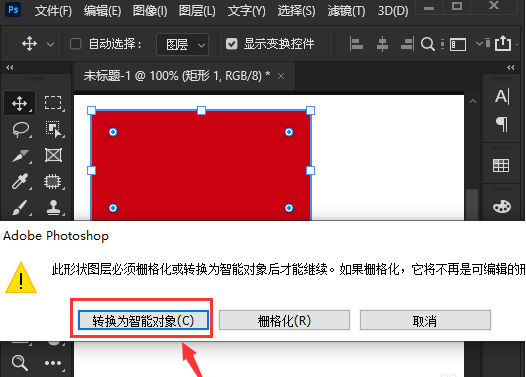
4.随后在波浪设置窗口中,将类型修改为三角形,适当修改参数后点击确定保存
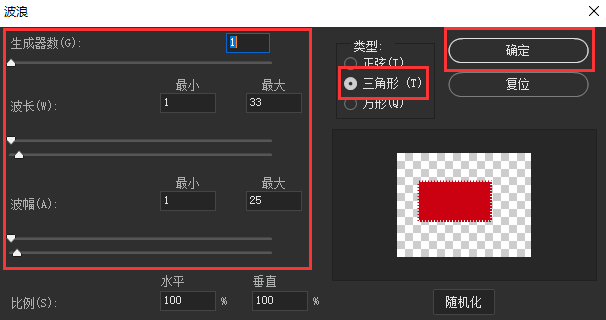
5.最后在图层面板中,为矩形图层添加蒙版,并用矩形选框工具裁剪矩形左右两边的锯齿部分即可
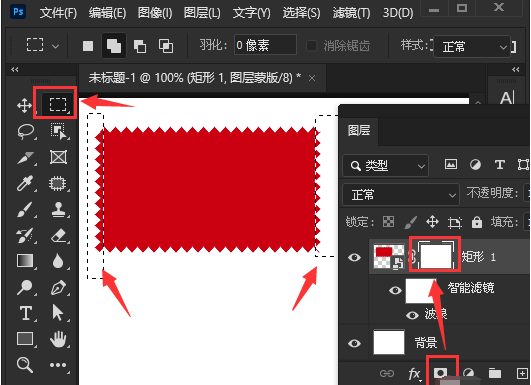
以上就是小编给大家分享的ps绘制锯齿边缘矩形步骤介绍,更多精彩内容尽在自由互联!
